Рішення про помилку зупинили Windows провідник роботи

- 1030
- 24
- Ira Moore
Незважаючи на те, що провідник Windows не є дуже популярною програмою серед користувачів, вона все ще корисна, але саме провідник може спричинити багато проблем і помилок на комп’ютері, що, на щастя, зовсім не важко вирішити на його власний. У цій статті ми розберемося, як виправити помилку "Продовження роботи Windows Explorer". Давайте розпочнемо. Йти!

"Продовження провідника Windows" - загальна, але коригувальна помилка.
Деякі користувачі стикаються з проблемою, відкриваючи певну папку або ярлик або після простого клацання на конкретний файл, процес провідника перезапускається, що веде до появи відповідного повідомлення на екрані. Як правило, такі повідомлення виникають нечасто, але іноді це може статися постійно, і ви починаєте думати, що Microsoft вирішила відчути ваше терпіння.
Насправді ви повинні розуміти, що ОС Windows ні в чому не винна. Причиною помилки є робота програми на комп’ютері, яка вносить зміни в сам провідник. Звичайно, всі, перш за все, турбуються не чому це відбувається, а як це виправити, щоб все працювало належним чином. Майже це далі у статті.
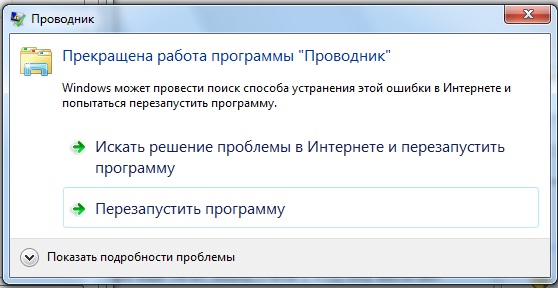
Перш за все, необхідно з’ясувати, яка програма, встановлена на ПК, стає причиною цієї помилки. Це можна зробити двома способами: шляхом редагування регістра Windows (виключно для досвідчених користувачів) або за допомогою спеціальної утиліти Shellexview (знання елементарних знань англійської мови).
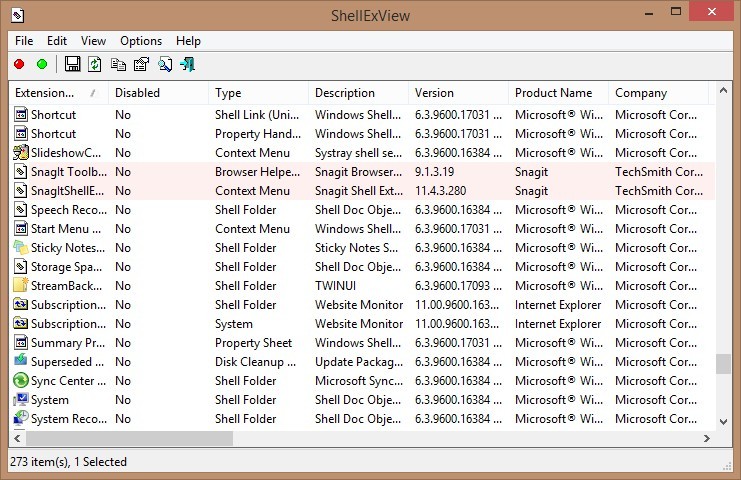
Ми проаналізуємо найпростіший варіант, який підходить для більшості користувачів, а саме через програму Shellexview. Перш ніж почати завантажувати, визначте розряд вашої операційної системи для завантаження відповідної версії програми. Накрутіть архів за допомогою ShellexView та запустіть виконавчий файл від імені адміністратора. Запустіть утиліту за допомогою правої клацання, щоб уникнути можливих обрань процесу провідника.
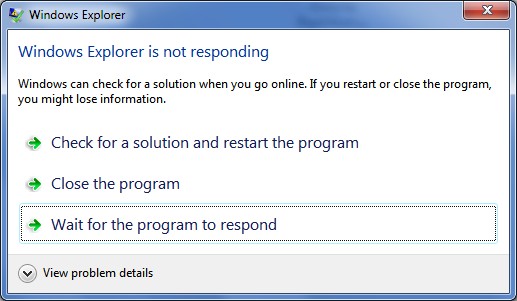
Коли відкриється вікно утиліти, натисніть на стовпець компанії, щоб згрупувати всі доповнення до розробника. Після цього вам потрібно вимкнути всі доповнення з Microsoft (виберіть відповідний рядок і натисніть на червоне коло або натисніть F7 на клавіатурі). Тепер закрийте програму та перезавантажте. Працюйте деякий час, щоб переконатися, що помилка пішла. Якщо вам потрібна будь -яка з відключених розширень, відкрийте Shellexview і увімкніть його. Зауважте, чи з’являється помилка знову. Таким чином, включаючи кожне додавання по черзі, ви можете визначити, який з них є проблематичним, і відмовитися від його використання.
Є ще одна причина, яка може спричинити таку проблему - шкідливе програмне забезпечення. Якщо вищезазначений метод не допоміг вирішити проблему, то, швидше за все, причина саме в цьому. Оновіть антивірусні бази даних та запустіть повну перевірку системи. Використовуйте лише ліцензовані антивіруси. Завантажте безкоштовне ліцензоване антивірусне програмне забезпечення не складно.

Якщо антивірус також не врятував ситуацію, єдиний вихід - це перевстановлення операційної системи, але вона не досягає цього часто, тому не хвилюйтеся даремно. Як правило, така помилка є досить нешкідливою.
Тепер ви знаєте, як виправити помилку "припинив роботу провідника Windows". Як бачите, це не складно. Напишіть у коментарях, чи допомогла вам ця стаття, розповісти решті користувачів про те, як ви впоралися з вирішенням проблеми, і запитайте, чи є у вас якісь питання на цю тему.
- « Як виправити побілені етикетки на робочому столі ОС Windows
- Проростання USB-диска у віртуальну машину Hyper-V »

